2025 Spotify Vastgelopen in de offlinemodus: opgelost!
Spotify kan tegenwoordig een van de meest gebruikte en populaire online muziekdiensten zijn, maar het is ook niet perfect. Het kan fouten bevatten zoals Spotify vastgelopen in de offlinemodus, en vele anderen. Omdat muziek tegenwoordig een van de beste bezigheden is, moet je deze foutoplossing meteen krijgen! Nu, met de nieuwste innovaties die de technologie voor mensen heeft gebracht, hoef je niet meer afhankelijk te zijn van een MP3-downloader-app om muziek te krijgen, aangezien er voorheen geen beschikbare sites voor het streamen van muziek waren die mensen kunnen gebruiken.
Tegenwoordig kunnen mensen echter eindelijk genieten van miljoenen nummers en kunnen mensen nu altijd en overal naar muziek luisteren, zolang er maar een levensvatbare internetbron is. Dit zou mogelijk kunnen zijn door het gebruik van online muziekdiensten zoals Spotify.
In dit artikel gaan we uitzoeken hoe we de fout waar kunnen oplossen Spotify vastgelopen in de offlinemodus. We gaan elk van de mogelijke oplossingen bespreken om te zien of het probleem zo snel mogelijk kan worden opgelost, zodat je ook geen vertraging kunt oplopen als je naar nummers luistert waar je van houdt.
Artikel Inhoud Deel 1. Is er een oplossing om mijn Spotify Welke zit vast in de offlinemodus?Deel 2. De beste alternatieve manier om toegang te krijgen Spotify Muzieknummers, zelfs als u offline bent, zonder enig gedoeDeel 3. Om het allemaal samen te vatten
Deel 1. Is er een oplossing om mijn Spotify Welke zit vast in de offlinemodus?
U zou een goed gevoel hebben om te weten dat de fout bij u lag Spotify vastzitten in de offline modus kan worden opgelost! En de oplossingen die we nu gaan presenteren zouden niet zo moeilijk zijn om mee om te gaan, zodat de zaken onmiddellijk weer soepel kunnen verlopen naar hoe ze voorheen waren. Laten we nu hieronder de oplossingen bekijken die we kunnen proberen uit te voeren.
Meld u opnieuw aan bij uw Spotify Account
Een van de basisdingen die mensen zouden doen, is proberen in te loggen op de Spotify rekening die zij gebruiken. Het is een manier om de tool te vernieuwen, of u heeft een aantal fouten gemaakt bij het inloggen op uw account. Je kunt gemakkelijk merken dat je niet goed hebt ingelogd op de app, als je ziet dat niet alle gedownloade nummers worden geladen en er ook het symbool voor geen internetverbinding wordt weergegeven. U kunt dus uitloggen bij de app en vervolgens opnieuw inloggen met behulp van de onderstaande stappen.
Desktop
- Overgaan tot de officiële website van Spotify.
- Ga vervolgens naar het gedeelte Profiel, dat u links in de interface onderaan ziet.
- Tik vervolgens op het tabblad Uitloggen.
- Als u klaar bent, kunt u zich nu aanmelden bij uw account met al uw inloggegevens.
Mobiele apparaten
- Open op uw apparaat de Spotify app.
- Ga vervolgens naar de optie Uw bibliotheek die u aan de rechterkant en in de benedenhoek van de interface ziet.
- Ga naar het tabblad Instellingen.
- Blader vervolgens naar beneden totdat u de optie Uitloggen ziet, tik erop om door te gaan.
- Vervolgens kunt u nu opnieuw inloggen en uw gebruikersnaam en wachtwoord invoeren.
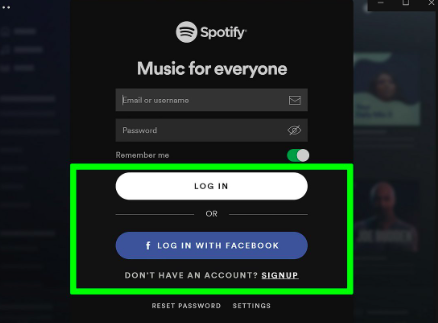
Probeer de offlinemodus uit te schakelen
Een andere manier om te repareren Spotify vastlopen in de offline modus is proberen de offline modus uit te schakelen. Deze modus wordt gebruikt als u een offline gebruiker bent. Zodra u deze modus ziet, betekent dit dat u toegang heeft tot offline tracks. U kunt ook nummers van uw account downloaden zonder enige advertentieonderbreking, of u kunt zelfs onbeperkt overslaan als u dat wilt. Dit zal er ook toe leiden dat u geen internetverbindingsstatus heeft en om de offline modus uit te schakelen, moet u opnieuw online zijn.
- Start de Spotify gebruiken.
- Ga vervolgens naar Instellingen en zoek vervolgens naar de optie Offlinemodus.
- Zodra je het hebt gevonden, moet je de genoemde optie uitschakelen.
- Dan kunt u nu proberen de app opnieuw te starten.
Stel de Spotify Account als uitzondering op de databesparingsmodus
U kunt ook de onderstaande stappen volgen en kijken of het probleem kan worden opgelost Spotify vastgelopen in de offlinemodus:
- Ga op je mobiel naar Instellingen.
- Begin vervolgens met het kiezen van de opties Draadloos en Netwerk.
- Dan komt u bij de optie Gegevensgebruik en vervolgens moet u de optie kiezen die zegt: Gegevensbesparing.
- Voor het geval je het niet kunt zien Spotify, kunt u dit als uitzondering opnemen.
En daar ben je! Dit zijn slechts enkele van de oplossingen die u in eerste instantie kunt proberen aan te pakken en op te lossen Spotify vastgelopen in offlinemodusfout. U kunt altijd via internet naar andere oplossingen zoeken voor het geval deze uw probleem niet kunnen oplossen.
Deel 2. De beste alternatieve manier om toegang te krijgen Spotify Muzieknummers, zelfs als u offline bent, zonder enig gedoe
De wonderen van muziek zijn als die van de natuur: er komt geen einde aan. Het is precies de reden waarom veel muziekliefhebbers het wilden ontketenen, om dieper te weten dan alles wat muziek je kan brengen. Dit is de reden waarom er geen twijfel over bestaat waarom er tegenwoordig veel vraag is naar online muziekstreamingdiensten, waardoor muziekliefhebbers met succes toegang krijgen tot muziek.
Een van de grootste en beste muziekdiensten van vandaag is Spotify, het heeft functies waar mensen zeker van zouden houden en die ze leuk zouden vinden. Je kunt gebruiken Spotify om al je favoriete muzieknummers online en zelfs offline te streamen. Het heeft plannen om zijn gebruikers aan te bieden, waaronder een gratis abonnement waarvan u kunt genieten zolang u een stabiele internetverbinding heeft. We hopen dat we u met de details die we hierboven hebben verstrekt, eindelijk kunnen helpen los het dilemma op waar Spotify vastgelopen in de offlinemodus.
Aan de andere kant is er een prijs die je moet betalen als je naar nummers wilt luisteren, zelfs als je internetverbinding niet beschikbaar is. Er zijn premiumplannen waar u gebruik van moet maken, en u kunt kiezen afhankelijk van uw budget en de functies waarvan u wilt genieten. Zou het, gegeven alle opties, niet beter zijn om een alternatief te gebruiken? Nou, daarom zijn we hier om over te praten TunesFun Spotify Music Converter. Deze professionele tool is het beste alternatief dat je kunt gebruiken als het gaat om de toegankelijkheid van muziek.
Zoals de naam van de tool zegt, kan deze functioneren als een converter. Dus het kan converteer uw muziekbestanden naar flexibele bestandsformaten zoals MP3, MP4, AC3, FLAC, AIFF, WAV en nog veel meer. Als we conversie door het gebruik van deze professionele service zeggen, is het proces snel, dus u kunt zeker ook geld en tijd besparen. En zelfs als het proces snel is, kunnen de resultaten nog steeds verbluffend zijn, waardoor u de beste resultaten krijgt die u zich ooit heeft kunnen voorstellen. De interface en de stappen voor het gebruik van de TunesFun Spotify Music Converter zijn ook eenvoudig en gemakkelijk te volgen. We hebben deze stappen hieronder vermeld, zodat u ze als referentie kunt gebruiken.
Stap 1. U moet de tool aan boord hebben, dus u moet de professionele tool downloaden en op uw computer installeren. Zodra de installatie is voltooid, kunt u nu beginnen met het importeren van de bestanden die u wilt converteren. U kunt ook het tabblad Bestanden toevoegen, de methode slepen en neerzetten of het kopiëren van URL's gebruiken.

Stap 2. Begin met het kiezen van de bestandsindelingen van de bestanden zodra u de muziekbestanden voor conversie hebt toegevoegd. U kunt kiezen uit de verschillende formaten die de TunesFun Spotify Music Converter aanbiedingen. Maak vervolgens een map om alle muziekbestanden op te slaan zodra de conversie is gestart. Hernoem de map voor eenvoudiger identificatie. U kunt albumnamen, titels van nummers of zelfs genres van muziekbestanden gebruiken.

Stap 3. Tik op het tabblad Converteren om het conversieproces te kunnen starten. Het proces duurt slechts een paar minuten, dus u zult zeker zo snel mogelijk de muziekbestanden krijgen waar u naar verlangt.

U kunt de status van het conversieproces ook volgen door naar de hoofdpagina van het TunesFun Spotify Music Converter.
Deel 3. Om het allemaal samen te vatten
Fouten zijn onvermijdelijk in elk systeem. Technisch gezien is er dus geen absolute manier om een ontmoeting te vermijden Spotify vastgelopen in de fout in de offlinemodus, maar we hebben manieren om dit op te lossen, en we kunnen voorlopig op deze oplossingen vertrouwen. Wie weet zullen er ooit meer oplossingen zijn, of zelfs een manier om dit te vermijden, aangezien vermijden beter is dan genezen. Aan de andere kant is het het beste dat er tegenwoordig professionele tools zijn zoals de TunesFun Spotify Music Converter, die een absoluut antwoord zijn om de toegankelijkheid van nummers veel meer dan ooit mogelijk te maken.
laat een reactie achter